华为手机通话截图怎么设置 华为手机智能截屏设置步骤
日期: 来源:冰糖安卓网
在现代社会中手机已经成为我们日常生活中必不可少的工具之一,而华为手机作为一款领先的智能手机品牌,其功能和性能备受用户青睐。其中通话截图功能更是为我们的沟通和交流提供了便利。如何设置华为手机的通话截图功能呢?下面将为大家介绍具体的设置步骤。无论是在工作中需要记录重要电话内容,还是在生活中需要保存有意义的对话,华为手机的通话截图功能将成为您的得力助手。让我们一起来了解如何设置华为手机的通话截图功能吧!
华为手机智能截屏设置步骤
具体步骤:
1.首先,我们找到华为手机的“设置”。
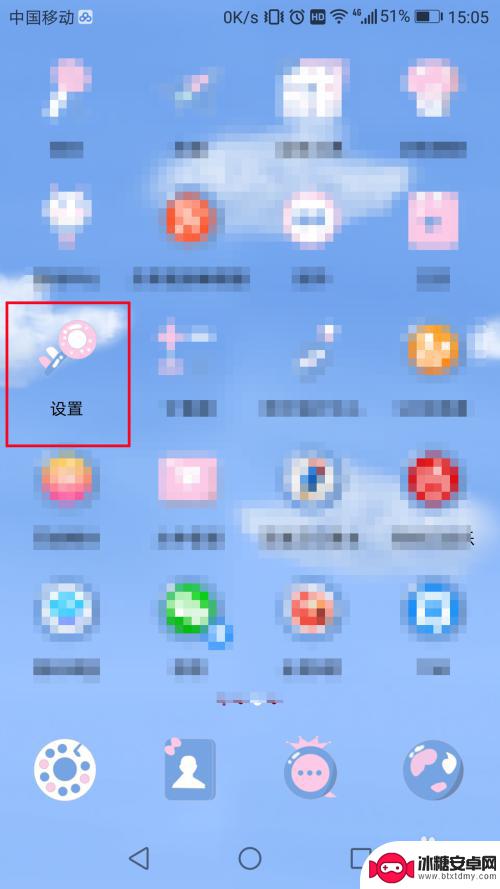
2.如果大家觉得懒得找“设置”的话,可以通过手机的状态栏那里的设置打开。
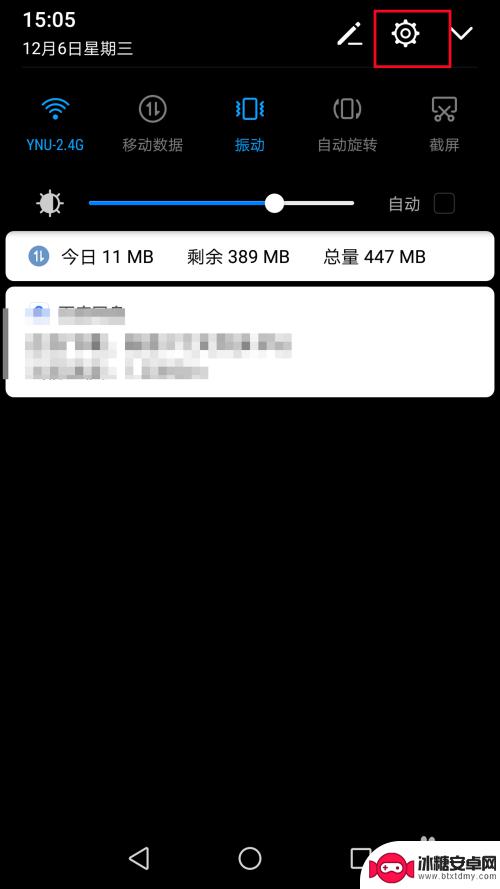
3.进入设置之后,找到“智能辅助”。
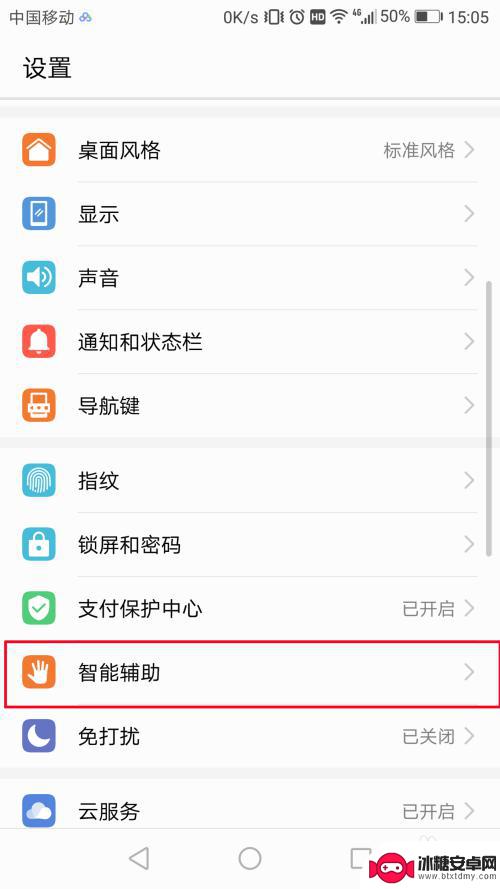
4.之后是“手势控制”。
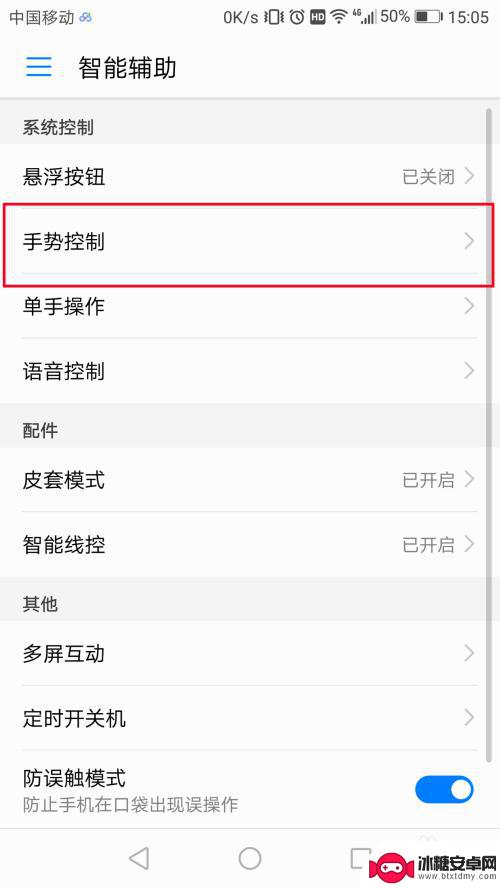
5.然后是“智能截屏”。
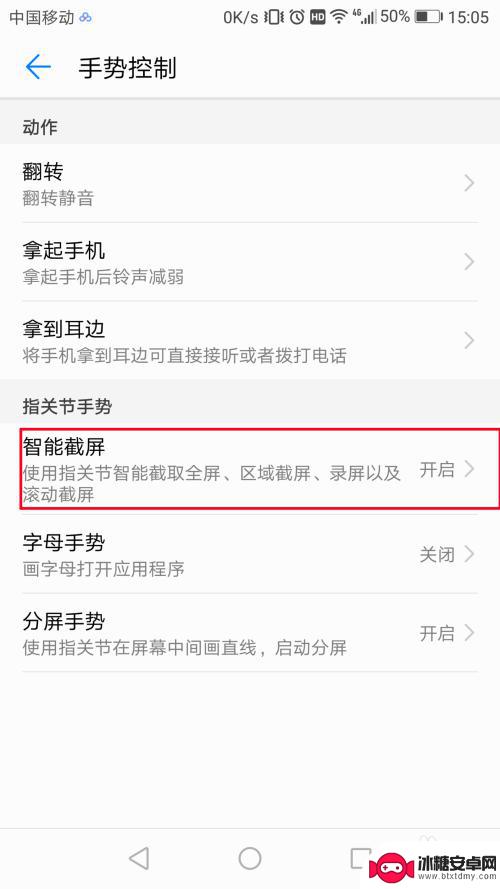
6.大家把这个功能打开,按照上面的方法就可以了。
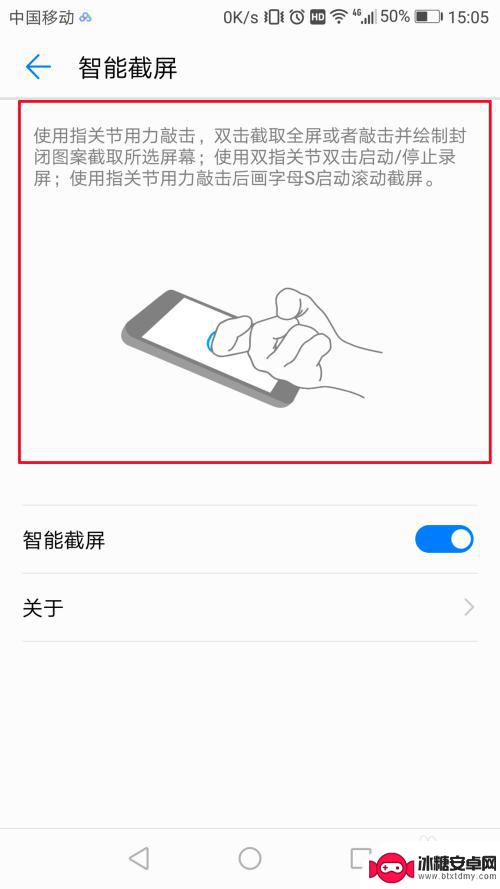
以上就是关于华为手机通话截图怎么设置的全部内容,有出现相同情况的用户可以按照以上方法解决:












